Enkel og rask Android-rotguide

Etter at du har rootet Android-telefonen din, har du full systemtilgang og kan kjøre mange typer apper som krever root-tilgang.
Fremskritt av teknologi har gitt oss mange bekvemmeligheter, men det har også ført til smarttelefonavhengighet. For hvert år som går blir det en besettelse og påvirker livene våre. Hastigheten vi blir avhengige av smarttelefoner med er alarmerende.
I denne forbindelse har Googles administrerende direktør Sundar Pichai på den årlige utviklerkonferansen I/O 2018 lansert en ny funksjon kalt " Digital velvære ." Målet er å hjelpe folk med å håndtere sin smarttelefonavhengighet og forstå hva smart bruk av en mobiltelefon er.
Men dette reiser et spørsmål om hvorfor og hva fikk Google til å bringe denne funksjonen? Når Google er årsaken til problemet, hvorfor prøver den å leke lege nå? Kan denne kunngjøringen kobles til Facebooks Cambridge Analytica Data Scandal, eller er det noe annet med den? Er Google virkelig bekymret for å øke avhengigheten av smarttelefoner, eller er det hele en myte, for å holde seg trygg og fly under radaren?
All denne tvilen kan dukke opp i tankene dine etter å ha hørt om denne nye funksjonen.
Men ser på hvordan ting snur, ser det ut til at Google bare prøver å spille trygt med denne nye funksjonen for digital velvære. Den kunne ha sett for seg fremtiden, og for å unngå en lignende hendelse blir denne tilnærmingen tatt i bruk. I stedet for å redesigne/endre retningslinjene, hvorfor ikke ta med en ny funksjon og reformere digital sikkerhet rundt personlig helse og velvære for å beholde brukernes tillit intakt.
Googles visepresident Sameer Samat (produktledelse) har sagt: «Å hjelpe folk med deres digitale velvære er viktigere for oss enn noen gang.»
Denne nye funksjonen vil bli lagt til den nyeste versjonen av Android P. En del av dette er Android Dashboard, App Timer, Ikke forstyrr og Slapp av.
Android Dashboard : En type analyseverktøy som viser telefonens ulåste data.
Apptid : Et appbehandlingsverktøy som viser tid brukt med hver app og lar brukeren angi appbruksgrense for hver app.
Ikke forstyrr: Demp samtaler og meldinger.
Nedtrekksmodus: Gjør telefonskjermen til gråtoner før leggetid
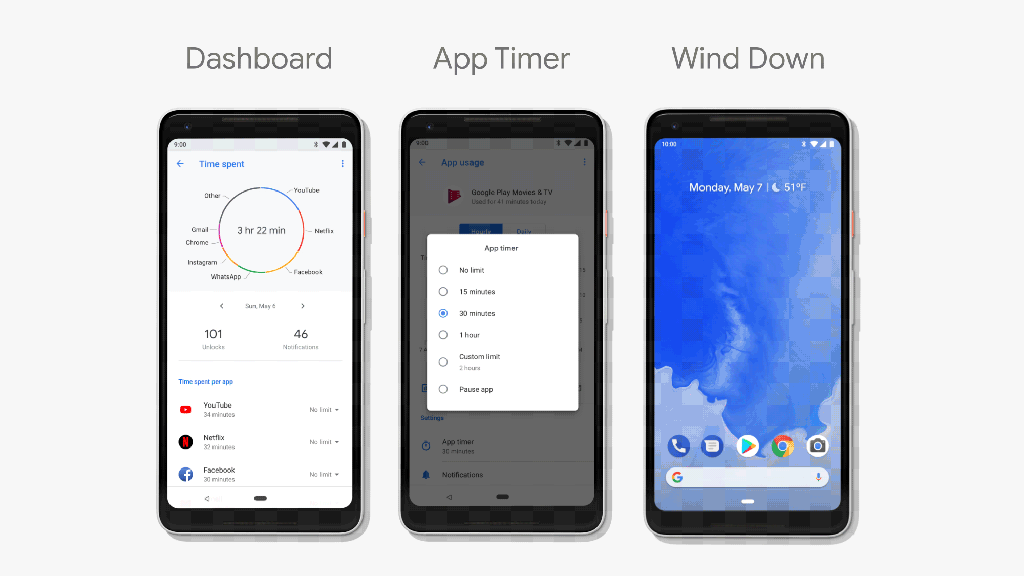
Men tror du ikke det er for sent? Google tar hensyn til dette problemet når andre allerede har utviklet apper for å takle problemet med teknisk avhengighet. Google gjør ikke noe nytt eller bra. Det er bare navnet som kan tiltrekke deg og få deg til å tro på det.
I stedet for å bringe noe som allerede er der, hvorfor tar ikke Google noen skritt for å kutte ned teknologiforbruket?
For å avklare hva vi prøver å si, vil vi beskrive en app som heter Social Fever. Du kan enn sammenligne mellom Googles Digital Wellbeing og Social Fever og se om det er noe nytt som Google tilbyr.
Sosial feber: Koble fra den digitale verden og koble til virkeligheten på nytt
Å bruke for mye tid med apper som Facebook, WhatsApp, Instagram og andre kommer ikke til å hjelpe deg. Du kaster bare bort tid hvis du bruker disse appene når som helst på dagen i lange timer. Du kan gjøre andre viktige ting i denne tiden og kroppen, øynene, ørene dine trenger å slappe av. Tiden som er gått, kommer ikke tilbake. Derfor bør du begynne å tenke nå.
Bruk Social Fever-appen og ta kontroll over livet ditt. Sett mål og begrens appbruken.
På tide å gjøre noe verdt og oppnå virkelige mål.
Social Fever-appen leverer grundig rapport om bruk av smarttelefon med jevne mellomrom og varsler hvis den fastsatte grensen overskrides. Dermed blir du en smart bruker. La oss diskutere funksjonene i detalj.
Spor mål : Denne delen lar deg følge med på bruken av applikasjoner. Alt du trenger er å legge til applikasjoner som du vil følge med på. Trykk på det flytende grønne ikonet, velg appene du vil legge til i det nye vinduet som åpnes. Her vil du se to seksjoner: ANBEFALT og ALLE velg appene og trykk deretter på La oss gå.
Når appene er lagt til vil du se dem under Sporingsdetaljer .
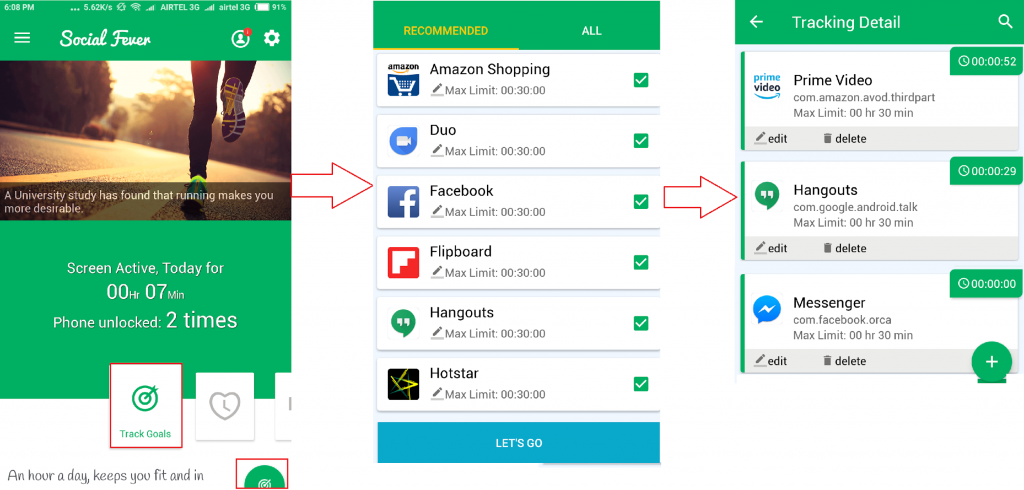
I tillegg kan du til og med se Screen Active Time , antall ganger telefonen ble låst opp.
Fra Sporingsdetaljer kan du redigere og endre tidsbegrensningen for individuell appbruk. For å gjøre det må du trykke på rediger. Du kan også slette appen ved å trykke på slett.
For å legge til flere apper, klikk på '+'-tegnet nederst til høyre i vinduet med sporingsdetaljer.
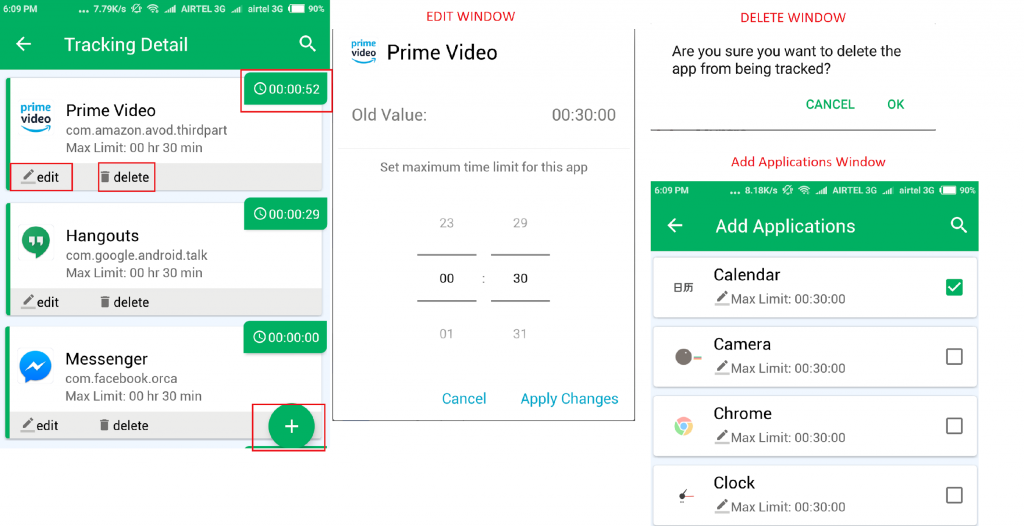
For å se individuell appbruk, trykk på appen og du vil kunne se en tidslinje med tre seksjoner: Daglig appbruk, siste 7-dagers appbrukshistorikk og dagens appbruk %.
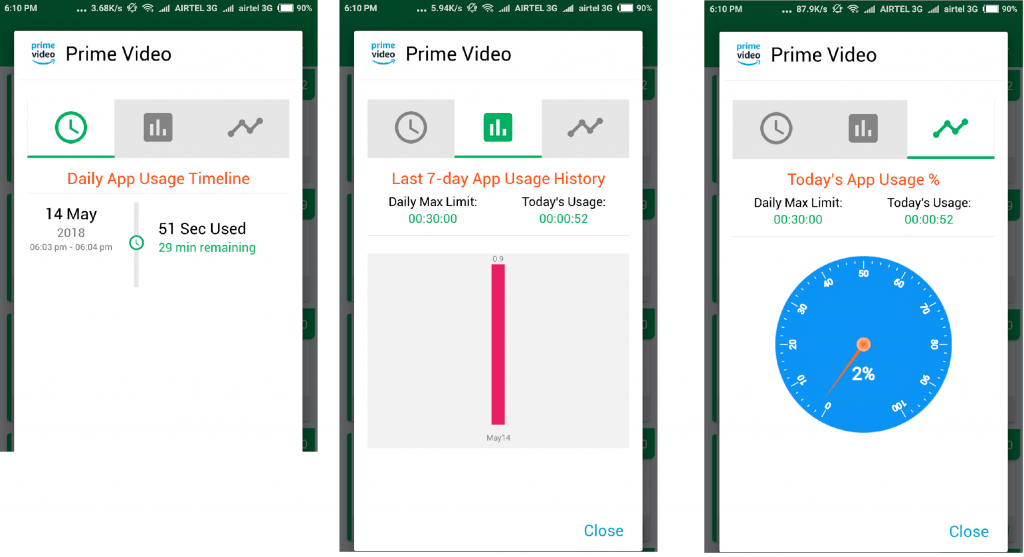
Administrer kvalitetstid : Her kan du angi en profil for å nyte distraksjonsfri tid med familie, venner eller med deg selv. Som standard vil du se tre profiler. Du kan lage flere eller tilpasse dem etter deg.
Ved å bruke denne funksjonen kan du opprette en standardmelding som sendes til folk som ringer eller sender deg en melding når du har aktivert kvalitetstid. Du kan også hviteliste kontakter som kan kontakte deg under kvalitetstid.
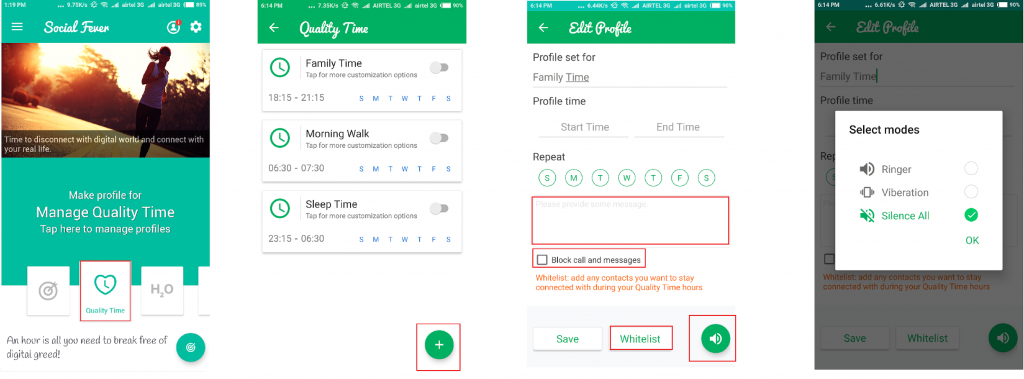
Vannpåminnelse : Vann holder kroppen din hydrert, men de fleste av oss glemmer å drikke vann. Det er da denne funksjonen viser seg å være nyttig. Ved å bruke denne funksjonen kan du stille inn vannpåminnelse.
For å stille inn påminnelsen trykk på vann påminnelse > trykk på standard tid og endre klokkeslettet når du. Her endrer tiden som du vil.
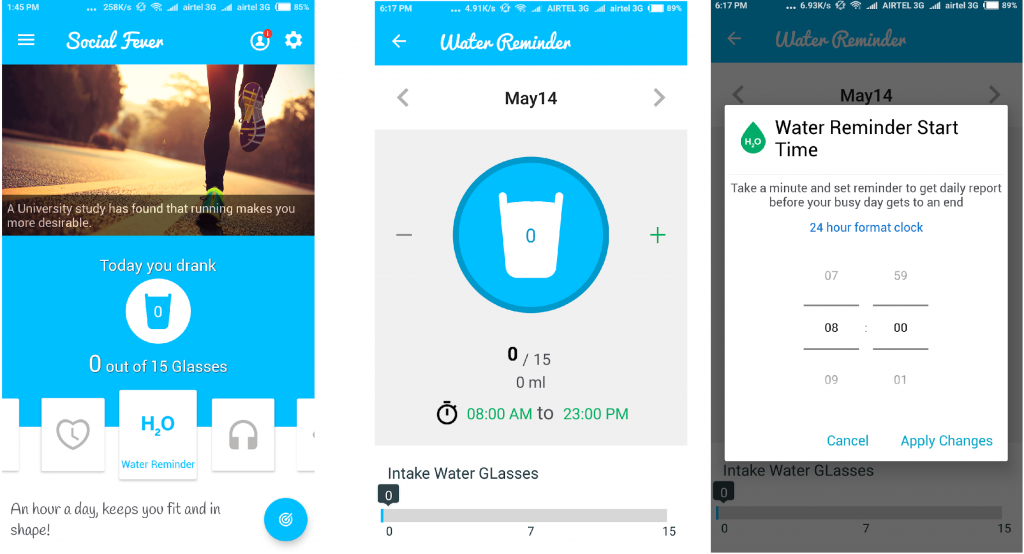
Ørehelse : Vi liker alle å høre på musikk mens vi er på farten, men mesteparten av tiden vet vi ikke hvor lenge vi har holdt på med det. Under denne delen kan du angi påminnelse for bruk av øretelefoner, og hvis grensen overskrides, vises en advarselsmelding. Som standard er den satt til 30 minutter. Du kan endre det ved å trykke på antall minutter.
Øyehelse : I likhet med Ørehelse kan du også stille inn øyehelsepåminnelse. Hvis du har sett lenge på mobilskjermen, viser appen deg en påminnelse. Dermed hjelper det deg å gi litt hvile til øynene dine. Som standard viser den varsling etter 30 minutter som kan endres.
Interesser : I vårt travle liv har vi en tendens til å glemme interessene våre. Social Fever-appen kobler deg til dem. Når du har angitt interessene, forteller appen deg hva du kunne ha gjort på den sparte tiden. Du kan angi interesser som fotturer , sykling, matlaging, dans, hagearbeid, svømming, yoga og mye mer.
Velg interessen og trykk på "hjertet", trykk på LAGRE for å la appen huske interessen din.
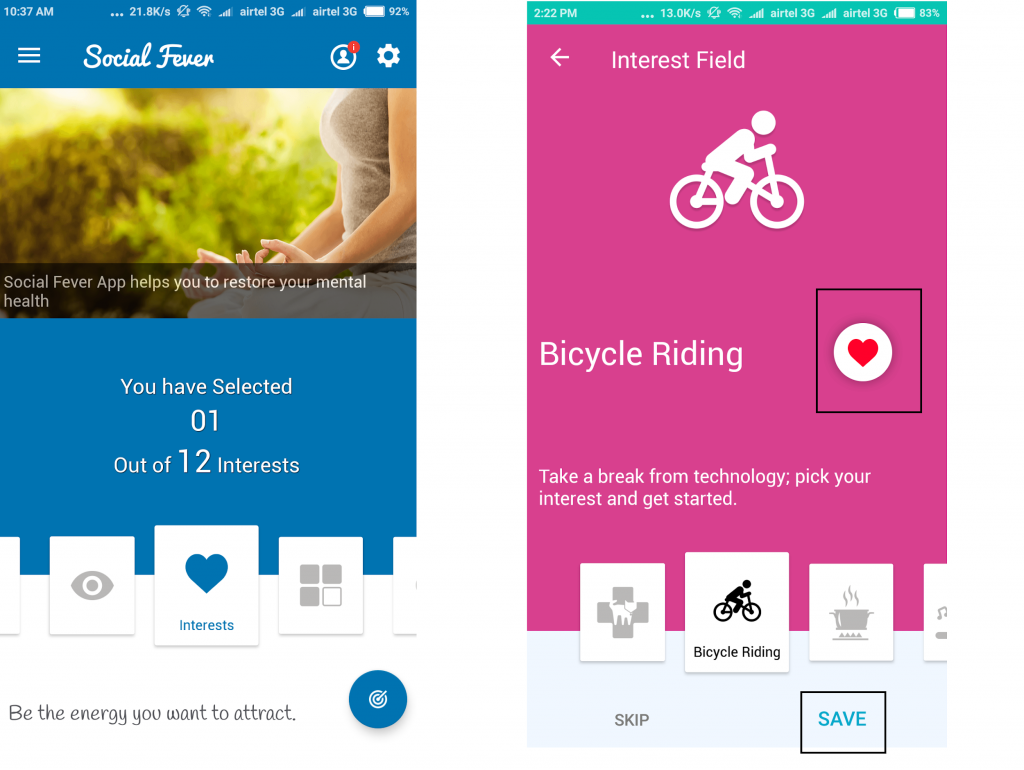
Appbruk : Se et kompakt sammendrag av individuell appbrukstid. Klikk på "Mer" for å se detaljer om total bruk.
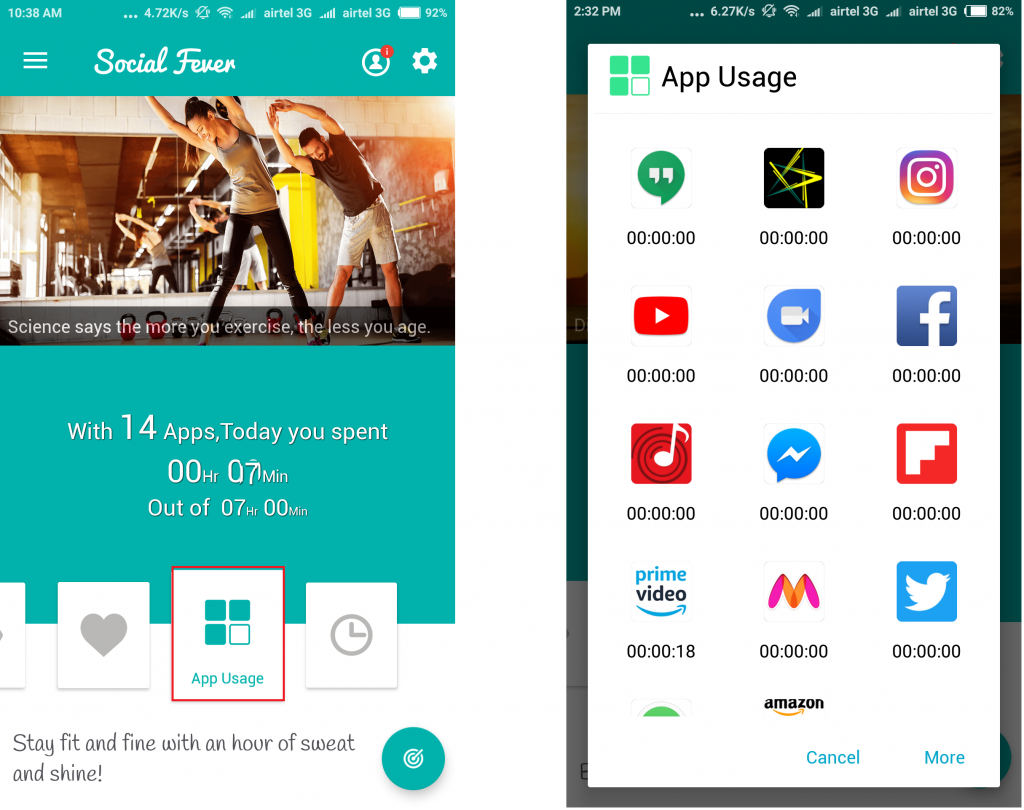
Historikk : Ønsker du å se total appbrukshistorikk, trykk på historikkikonet og se en graf for å sjekke total bruk av apper de siste 7 dagene.
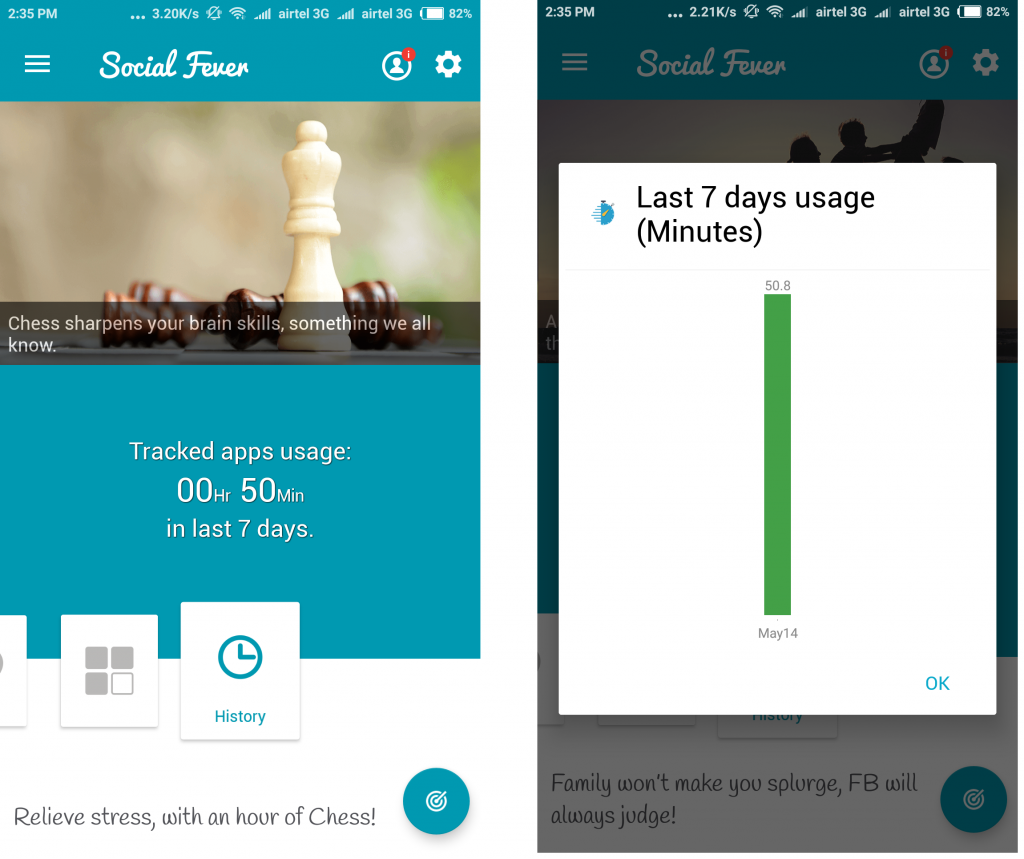
Funksjoner under Innstillinger:
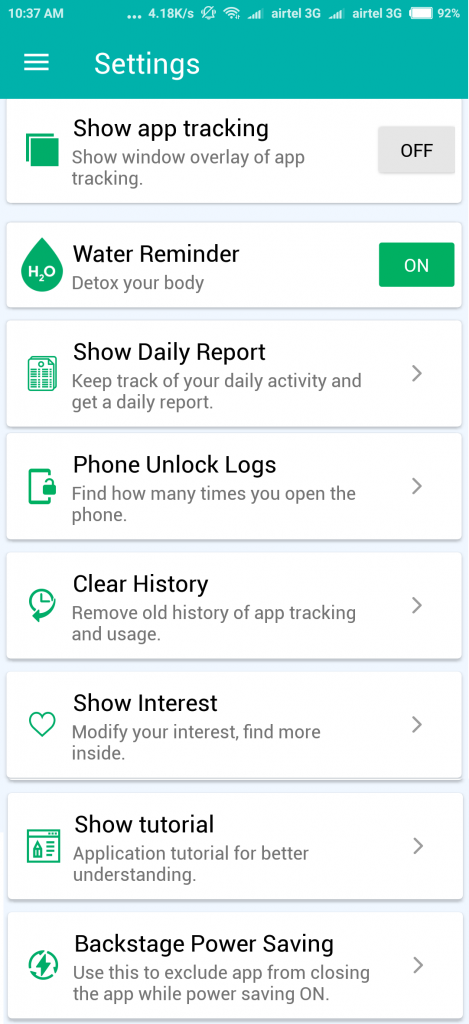
Konklusjon :
Utvilsomt er Social Fever en futuristisk app. Den tilbyr fantastiske funksjoner som vil hjelpe deg å kjempe med smarttelefonavhengighet. Sanntidssporing, daglige påminnelser, daglig og ukentlig rapport, appbrukshistorikk, angitte interesser, øye- og ørehelse og mye mer vil hjelpe deg å være en smart bruker. Ved å bruke appen kan du spare verdifull tid og bruke den på andre viktige ting eller med din ekte familie og venner. Last ned denne appen og foreslå til dine sosialt avhengige venner og slektninger!
Etter at du har rootet Android-telefonen din, har du full systemtilgang og kan kjøre mange typer apper som krever root-tilgang.
Knappene på Android-telefonen din er ikke bare til for å justere volumet eller vekke skjermen. Med noen få enkle justeringer kan de bli snarveier for å ta et raskt bilde, hoppe over sanger, starte apper eller til og med aktivere nødfunksjoner.
Hvis du har glemt den bærbare datamaskinen på jobb og har en viktig rapport du må sende til sjefen din, hva bør du gjøre? Bruk smarttelefonen din. Enda mer sofistikert, gjør telefonen om til en datamaskin for å gjøre det enklere å multitaske.
Android 16 har låseskjerm-widgeter som du kan endre låseskjermen slik du vil, noe som gjør låseskjermen mye mer nyttig.
Android Bilde-i-bilde-modus hjelper deg med å krympe videoen og se den i bilde-i-bilde-modus, slik at du kan se videoen i et annet grensesnitt, slik at du kan gjøre andre ting.
Det blir enkelt å redigere videoer på Android takket være de beste videoredigeringsappene og -programvarene vi lister opp i denne artikkelen. Sørg for at du har vakre, magiske og stilige bilder du kan dele med venner på Facebook eller Instagram.
Android Debug Bridge (ADB) er et kraftig og allsidig verktøy som lar deg gjøre mange ting, som å finne logger, installere og avinstallere apper, overføre filer, rote og flashe tilpassede ROM-er og lage sikkerhetskopier av enheter.
Med autoklikk-applikasjoner trenger du ikke å gjøre mye når du spiller spill, bruker apper eller bruker oppgaver som er tilgjengelige på enheten.
Selv om det ikke finnes noen magisk løsning, kan små endringer i hvordan du lader, bruker og oppbevarer enheten din utgjøre en stor forskjell i å redusere batterislitasjen.
Telefonen mange elsker akkurat nå er OnePlus 13, fordi den i tillegg til overlegen maskinvare også har en funksjon som har eksistert i flere tiår: infrarødsensoren (IR Blaster).







